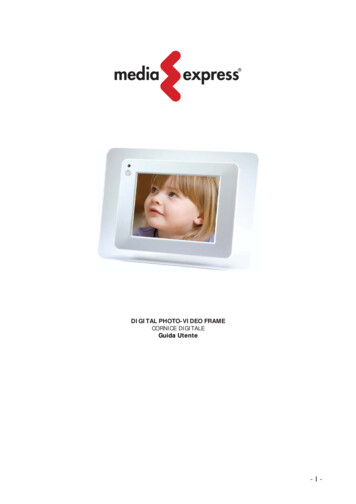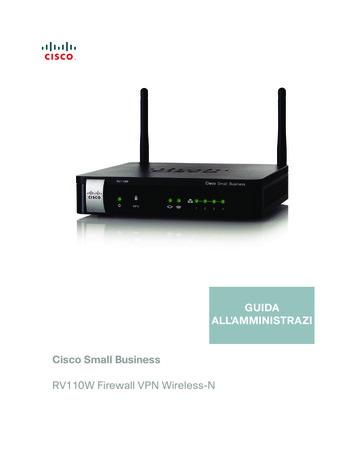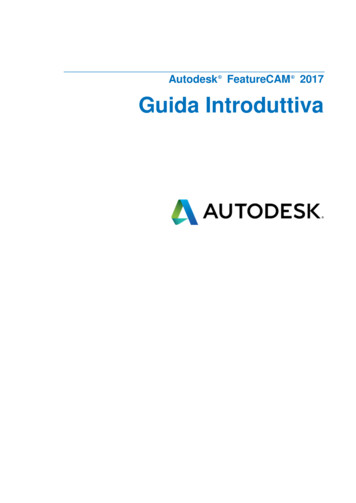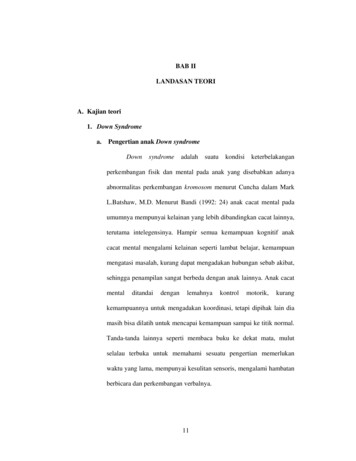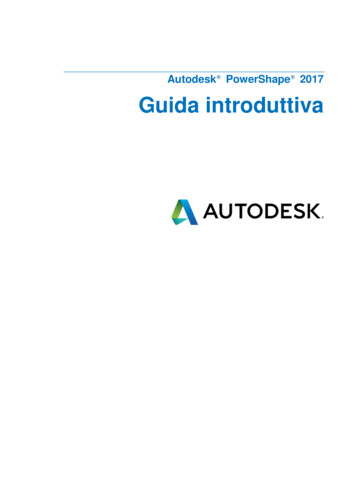Transcription
Guida all’abilitazione ai Bandi del MePA –Consorzi, Reti di Imprese, GEIEImpresaMANUALE D’USOUltimo aggiornamento: 12/11/2020
MANUALE D’USOSOMMARIO1.PREMESSA. 42.PER INIZIARE. 52.1. SOGGETTI AMMESSI. 63.RICERCA DELLE CATEGORIE DI ABILITAZIONE DEL MERCATO ELETTRONICO . 84.PROCEDURA DI ABILITAZIONE .114.1. INIZIA LA PROCEDURA . 114.2. PROCEDURA DI ABILITAZIONE . 124.3. PASSO 1 - FORMA DI PARTECIPAZIONE . 134.4. PASSO 2 - SCELTA CATEGORIE , AREE DI CONSEGNA E INSERIMENTO A CATALOGO. 164.4.1. INSERIMENTO NUOVA OFFERTA . 184.5. PASSO 3 – GESTIONE UTENTI . 224.6. PASSO 4 - D ATI DELL’AZIENDA E DICHIARAZIONI NECESSARIE. 254.7. PASSO 5 – LEGALI RAPPRESENTANTI, AMMINISTRATORI E QUOTE SOCIETARIE . 324.8. PASSO 6 – DOCUMENTO DI ABILITAZIONE ED EVENTUALI ALLEGATI . 354.9. PASSO 7 – CONFERMA E INVIO . 384.10. TABELLA RIEPILOGATIVA DEI PASSI DELLA PROCEDURA. 394.11. VERIFICA LO STATO DELLA DOMANDA E PUBBLICAZIONE DEL CATALOGO PRODOTTI . 404.11.1. RIASSEGNAZIONE DELLA DOMANDA . 40Guida all’abilitazione ai Bandi del MePA – Consorzi, Reti di Imprese, GEIE- Impresa2
MANUALE D’USO4.11.2. APPROVAZIONE DELLA D OMANDA . 415.MODIFICA COMPOSIZIONE DEL CONSORZIO/ RETE DI IMPRESE / GRUPPO GEIE.436.COMUNICAZIONI .44Guida all’abilitazione ai Bandi del MePA – Consorzi, Reti di Imprese, GEIE- Impresa3
MANUALE D’USO1.PremessaLa presente guida ha l’obiettivo di descrivere la procedura di abilitazione a tutti i Bandi del Mercat oElettronico della P.A. - Bando Beni, Bando Servizi, Bandi Lavori di Manutenzione - dei seguenti operatorieconomici:Consorzio fra società cooperative di produzione e lavoro/Consorzio fra imprese artigiane (D. Lgs. n. 50/2016, art.45, comma 2, lett. b) Consorzio stabile (D. Lgs. n. 50/2016, art.45, comma 2, lett.c) Rete di impresa (D.Lgs. 50/2016, art. 45, comma 2, lett. f). GEIE (D. Lgs. 50/2016, art. 45, comma 2, lett. g).Quando le stesse forme di partecipazione operano con propria struttura di impresa seguono laprocedura di abilitazione del singolo operatore economico descritta nelle guide all’abilitazioneappositamente previste: Guida all'abilitazione al Bando Beni e al Bando Servizi Guida all'abilitazione per l’esecuzione di lavori di manutenzioneGuida all’abilitazione ai Bandi del MePA – Consorzi, Reti di Imprese, GEIE- Impresa4
MANUALE D’USO2.Per iniziareI profili degli utenti che possono operare sul portale www.acquistinretepa.it sono: Legale Rappresentante: è il soggetto dotato dei necessari poteri per richiedere la registrazione el’abilitazione sulla piattaforma e procedere in nome e per conto dell’impresa. Operatore Delegato: è il soggetto autorizzato dal Legale Rappresentante dell’impresa allosvolgimento di una serie di attività operative in nome e per conto dell’impresa, come predisporrele domande di partecipazione alle gare e gestire gli ordini diretti e il catalogo. (Cfr. art 11 - Regoledel sistema di eProcurement).Ciascuna persona fisica che intende accedere e utilizzare il Sistema di e-Procurement in nome e per contodella propria impresa è tenuta preventivamente a registrarsi al fine di ottenere l’account (nome utente epassword) e poi procedere con l’abilitazione necessaria per operare nel sistema.Il Legale Rappresentante deve essere dotato di tutti i poteri necessari per compiere le attività chepossono essere svolte sul Sistema, e cioè: la sottoscrizione dei relativi contratti Il rilascio di dichiarazioni la presentazione di autocertificazioni, dichiarazioni sostitutive di atti di notorietà, offerte eproposte, liste e cataloghi di beni/servizi l’inoltro di istanze e domande la presentazione e/o la richiesta di documenti Il rilascio, ove richieste, di quietanze, rinunce, garanzie e fideiussioni la negoziazione e la conclusione di contratti, in particolare attraverso la partecipazione alleapposite procedure previste dal Sistema. (Cfr. art 10 - Regole del sistema di eProcurement).Il possesso dei poteri del Legale Rappresentante dovranno essere iscritti e risultare dal Registro delleImprese o comprovati da idonea documentazione.Per potere operare correttamente come fornitore del Mercato Elettronico, devi portare a termine leseguenti procedure: Fase 1 - Registrazione Base descritta nella guida per le Imprese “Registrazione base” Fase 2 - Abilitazione a uno o più bandi del Mercato elettronicoGuida all’abilitazione ai Bandi del MePA – Consorzi, Reti di Imprese, GEIE- Impresa5
MANUALE D’USODa sapere che Dotazione informatica necessariaSe sei il Legale rappresentante e vuoi avviare la procedura di abilitazione, verifica diessere in possesso di: firma digitale una casella di posta elettronica certificata un personal computer collegato ad internet e dotato di un browsercompatibile (Microsoft Internet Explorer 10 o superiore, Microsoft Edge,Mozilla Firefox 10 o superiore, Google Chrome 41.0.2272 o superiore) un programma software per la conversione in formato pdf dei file checompongono l’offertaPuoi utilizzare qualsiasi firma elettronica qualificata, acquistata presso uno deiPrestatori di servizi fiduciari qualificati. L’elenco è reperibile sul sito dell’AGID –Agenzia per l’Italia digitale - roni irma.infocert .it/utenti/verifica.phpdellatuafirma,cliccasue effettua il test caricandoundocumento già firmato.2.1.Soggetti AmmessiIl Legale rappresentante che richiede l’Abilitazione deve essere dotato del potere di agire in nome e perconto dell’operatore economico e, in generale, dei poteri di compiere in nome e per conto di quest’ultimole attività elencate nel paragrafo 2.La memorizzazione a sistema dei dati amministrativi dell’operatore economico consente il riusodei dati imputati nella prima abilitazione per la partecipazione a iniziative successive.Le dichiarazioni rilasciate, unitamente ai dati identificativi dell’operatore economico e del Legalerappresentante che richiede l’abilitazione, dovranno essere costantemente aggiornate e, in ogni caso,rinnovate ogni dodici mesi dal rilascio, pena la sospensione o la revoca della domanda di Abilitazione alMercato Elettronico.Guida all’abilitazione ai Bandi del MePA – Consorzi, Reti di Imprese, GEIE- Impresa6
MANUALE D’USOSono ammessi a richiedere l’abilitazione al Mercato Elettronico tutti gli operatori economici che possonopartecipare alle procedure di affidamento dei contratti pubblici, ai sensi del D. Lgs. n. 50/2016 s.m.i. edella normativa comunitaria in materia.In caso di Consorzio stabile, Consorzio fra società cooperative di produzione e lavoro/Consorziofra imprese artigiane, Rete di imprese con soggettività giuridica, Gruppi Europei di InteresseEconomico (GEIE), la Domanda di Abilitazione dovrà contenere anche l’indicazione degli operatorieconomici consorziati, mandanti, facenti parte del gruppo, con i quali si intende partecipare.Tali Domande – attestanti i requisiti per l’abilitazione previsti nel Capitolato d’Oneri del Bando – dovrannoessere sottoscritte dal Legale rappresentante o da persona dotata di poteri di firma di ogni operatoreeconomico consorziato, mandante, facente parte del gruppo, seguendo la procedura riportata neisuccessivi paragrafi.Come indicato nei Capitolati d’Oneri dei Bandi del MePA, non sono ammessi a richiedere l’abilitazioneal Mercato Elettronico i raggruppamenti temporanei di imprese e i Consorzi Ordinari di concorrenti dicui all’art. 45, comma 2, lett. d) ed e), D.Lgs. 50/2016 s.m.i., nonché le aggregazioni tra imprese aderent ial contratto di rete prive di personalità giuridica di cui all’art. 45, comma 2, lett. f), D.Lgs. 50/2016 s.m.i.Queste forme di partecipazione sono ammesse in fase di risposta ad una RDO, alla quale gli operatorieconomici già abilitati potranno decidere di sottomettere la loro offerta in forma aggregata.Da sapere che Nel caso delle forme di partecipazione oggetto della presente guida e riportatein premessa, il consorzio/ la rete di imprese/ il gruppo dovrà inviare attraversoil Sistema tante Domande di Abilitazione quante sono le imprese con le qualiintende partecipare.Guida all’abilitazione ai Bandi del MePA – Consorzi, Reti di Imprese, GEIE- Impresa7
MANUALE D’USO3.Ricerca delle Categorie di Abilitazione del MercatoElettronicoI bandi del mercato elettronico sono organizzati in categorie di abilitazione a cui puoi abilitarti persoddisfare le esigenze di acquisto sotto soglia delle Pubbliche Amministrazioni. Prima di procedere, tiinvitiamo a scaricare e prendere visione della documentazione a corredo del Bando e della categoria diinteresse.La procedura di abilitazione deve essere effettuata dal Legale rappresentante dell’operatoreeconomico.Per avviare la procedura, dopo avere effettuato il login, seleziona il menù “Vendi” “MercatoElettronico della PA”.Figura 1 – Accesso alla Vetrina dei BandiLa vetrina riporta l’elenco dei Bandi a cui puoi partecipare. Puoi impostare e/o modificare il filtro di ricercaposto a destra per Strumento oppure per Area merceologica; se vuoi esclusivamente visualizzare ibandi del MePA mantieni la selezione su “Mercato Elettronico”.Guida all’abilitazione ai Bandi del MePA – Consorzi, Reti di Imprese, GEIE- Impresa8
MANUALE D’USOFigura 2 - Bandi del MePA - Vista ElencoIn questo caso è semplicemente necessario cliccare sul nome del bando di tuo interesse, ad esempioBeni.Figura 3 – Scheda riassuntiva del BandoUna volta sulla pagina del bando puoi: scaricare i Capitolati Tecnici, il Capitolato d’Oneri e altra documentazione dalla sezioneDocumentazione per l’Abilitazione in fondo alla pagina; scaricare la numerazione dei Capitolati Tecnici e altra documentazione dalla sezione AltraDocumentazione in fondo alla pagina; consultare quali sono le Categorie di abilitazione del Bando e visualizzare le informazioniprincipali per ciascuna di esse cliccando sulla freccia; avviare la procedura di Abilitazione selezionando il pulsante Partecipa.Guida all’abilitazione ai Bandi del MePA – Consorzi, Reti di Imprese, GEIE- Impresa9
MANUALE D’USODa sapere che Nel Capitolato Tecnico è possibile verificare l’elenco dei codici CPV che possonoessere oggetto di negoziazione nell’ambito delle Categorie di abilitazione del BandoBeni e del Bando Servizi.Ogni Bando legato ai Lavori di Manutenzione ha un Capitolato d’Oneri che specifica irequisiti di capacità tecnica richiesti. Ognuno di questi Bandi ha tante Categorie diabilitazione quante sono quelle previste nell’oggetto e ambito di applicazionespecificati nel Capitolato d’Oneri.Guida all’abilitazione ai Bandi del MePA – Consorzi, Reti di Imprese, GEIE- Impresa10
MANUALE D’USO4.Procedura di Abilitazione4.1. Iniziala proceduraUna volta selezionato il pulsante “Partecipa”, dopo aver effettuato il log-in, sarai automaticament eindirizzato alla sezione di Riepilogo, in cui potrai visualizzare, in particolare, i requisiti e/o le caratteristichenecessarie richiesti per l’Abilitazione.Figura 4 - Inizia la procedura di abilitazioneIl Riepilogo è articolato in ulteriori sezioni di dettaglio che riportano: La documentazione di gara I documenti richiesti ai partecipanti ai fini dell’abilitazione Le schede tecniche con l’indicazione dei prodotti e servizi previsti nel Bando.I passi operativi della procedura sono 7 e saranno accessibili selezionando il pulsante Inizia laprocedura.Da sapere che Dal momento in cui hai avviato la procedura, questa sarà salvata automaticament enelle “Bozze in composizione” fino all’invio definitivo.Puoi sempre recuperarla selezionando dal Cruscotto “Abilitazioni e Gare” “Abilitazione al MePA” “Bozze in Composizione” “Dettagli” Continua laprocedura per accedere ai passi da completare.Guida all’abilitazione ai Bandi del MePA – Consorzi, Reti di Imprese, GEIE- Impresa11
MANUALE D’USO4.2. Proceduradi AbilitazioneFigura 5 - I Passi della procedura di abilitazioneI passi in cui è articolata la procedura sono i seguenti: 1. Forma di partecipazione: in cui devi indicare la forma di partecipazione con cui intendirichiedere l’ammissione al bando del Mercato elettronico 2. Scelta Categorie, aree di consegna e inserimento a catalogo: in cui devi scegliere lacategoria merceologica d’interesse, le aree di consegna dei prodotti/servizi, le aree merceologichedi interesse e inserire il catalogo 3. Gestione utenti: in cui puoi gestire gli utenti che possono prendere parte alla procedura diammissione e definire le relative autorizzazioni 4. Dati dell’azienda e dichiarazioni necessarie: in cui devi fornire informazioni relativeall’operatore economico e rilasciare le dichiarazioni richieste; 5. Amministrazioni dell’impresa e assetti societari: in cui devi fornire informazioni relative alLegale Rappresentante, agli Amministratori e indicare le quote societarie dell'operatoreeconomico. 6. Documento di Partecipazione ed eventuali allegati: in cui devi allegare i documenti dainviare a Consip; 7. Conferma e Invio: in cui accedi al riepilogo dei dati e procedi all’invio della domanda.Guida all’abilitazione ai Bandi del MePA – Consorzi, Reti di Imprese, GEIE- Impresa12
MANUALE D’USO4.3. Passo1 - Forma Di PartecipazioneAl primo passo della procedura è necessario selezionare la forma di partecipazione con cui si intendepresentare la domanda di abilitazione, scegliendo tra forme di partecipazione disponibili nel menu atendina.La procedura riportata nei seguenti paragrafi descrive la procedura di abilitazione delle seguenti formedi partecipazione: Consorzio fra società cooperative di produzione e lavoro/Consorzio fra imprese artigiane(D. Lgs. n. 50/2016, art.45, comma 2, lett. b) Consorzio stabile (D. Lgs. n. 50/2016, art.45, comma 2, lett.c) Rete di impresa (D.Lgs. 50/2016, art. 45, comma 2, lett. f). GEIE (D. Lgs. 50/2016, art. 45, comma 2, lett. g).La procedura da seguire per le forme di partecipazione sopraindicate è la medesima.Ai fini della presente guida verrà presa ad esempio la procedura di abilitazione di un Consorzio stabile(D. Lgs. n. 50/2016, art.45, comma 2, lett.c). Alla domanda di abilitazione del Consorzio verranno collegat ele domande di abilitazione delle due consorziate con le quali quest’ultimo intende operare.Da sapere che Si consiglia di fare iniziare la procedura di abilitazione al legale rappresentantedella capogruppo del Consorzio / Rete di impresa / Gruppo GEIE.Successivamente la capogruppo comunicherà la password di partecipazione atutti gli operatori economici facenti parte del raggruppamento.Una volta inserite tutte le imprese che compongono il raggruppamento è possibileanche modificarne il ruolo, definendo una capogruppo diversa da quella inizialment eidentificata dal sistema, selezionando la freccetta nella colonna “Rendi capogruppo”.Soltanto il Legale rappresentante della capogruppo potrà compilare il passo 2della procedura di abilitazione ed inviare la domanda di abilitazione al passo 7.Guida all’abilitazione ai Bandi del MePA – Consorzi, Reti di Imprese, GEIE- Impresa13
MANUALE D’USOProcediamo con l’esempio. Se intendi presentare la domanda di abilitazione come Consorzio stabile,seleziona dal menu l’indicazione corrispondente e poi clicca su AGGIORNA per salvare la scelt aeffettuata.Figura 6 - Scelta della forma di partecipazioneA questo punto è necessario aggiungere le consorziate con le quali si intende operare inserendo perognuna nella sezione “AGGIUNGI IMPRESA AL CONSORZIO” la partita iva e la ragione sociale e cliccandosuccessivamente su “AGGIUNGI”.Figura 7 – Aggiungi impresa al raggruppamentoGuida all’abilitazione ai Bandi del MePA – Consorzi, Reti di Imprese, GEIE- Impresa14
MANUALE D’USOSarà necessario comunicare ad ogni consorziata la password di partecipazione riportat a nella sezione“PASSWORD DI PARTECIPAZIONE”.A questo punto il legale rappresentante di ogni consorziata aggiunta dovrà entrare nella proceduraselezionando, dal menu di sinistra del proprio cruscotto personale “Abilitazione al MePA” “Operatoririuniti (RTI/Consorzi)” per inserire la password di partecipazione ricevuta.Figura 8 - Inserimento password di partecipazioneUna volta inserita la password di partecipazione la consorziata risulterà attiva e potrà partecipare allaprocedura a cui è stata invitata.Figura 9 Password di partecipazione correttamente inseritaIl legale rappresentante del Consorzio ha la possibilità di monitorare lo stato della partecipazione diciascuna consorziata invitata. Nella tabella del passo 1 “Membri del Consorzio”, campo “Partecipazione” ,le consorziate che hanno inserito la password di partecipazione risultano “attive”, quelle che non lohanno ancora fatto risultano “da attivare”.Figura 10 - Stato di partecipazione dei membri del raggruppamentoGuida all’abilitazione ai Bandi del MePA – Consorzi, Reti di Imprese, GEIE- Impresa15
MANUALE D’USO4.4.Passo 2 - Scelta Categorie, aree di consegna e inserimento acatalogoSoltanto il Legale rappresentante della capogruppo potrà compilare il passo “Scelta categorie,aree di consegna e inserimento catalogo”.Figura 11 - Scelta delle Categorie, aree merceologiche, aree geografiche e inserimento a catalogoTutti i Bandi del MePA sono articolati in categorie merceologiche che possono essere selezionate al Passo2 per richiederne l’abilitazione.Figura 12 - Scelta delle Categorie di abilitazioneUna volta individuate le categorie di interesse sarà necessario selezionarle e cliccare su “Aggiungi”. Lecategorie selezionate appariranno nel riquadro sottostante “Categorie selezionate”.Guida all’abilitazione ai Bandi del MePA – Consorzi, Reti di Imprese, GEIE- Impresa16
MANUALE D’USODa sapere che Nel caso di un Consorzio che si abilita tramite le proprie consorziate, tutte leconsorziate esecutrici devono avere i requisiti richiesti dalla Categoria affinché, insede di partecipazione alle procedure di gara specifiche, la Stazione Appaltante siagarantita in ordine alla dichiarazione sul possesso dei requisiti stessi in capo ad ogniOperatore Economico aggiudicatario ed esecutore dell’obbligazione. Tali requisit isono indicati nel Capitolato d’Oneri di ciascun Bando di abilitazione.Qualoraal passo2 dellaproceduradi abilitazioneil Consorziorichiedacontestualmente l’abilitazione a più Categorie, tutte le imprese esecutrici devonopossedere tutti i requisiti di tutte le Categorie indicate, non conoscendosi per qualeCategoria la Stazione Appaltante lancerà la procedura e quali consorziate viparteciperanno come esecutrici.Si invita pertanto il Consorzio a procedere a richieste di abilitazione distinteaggregando Categorie diverse nella stessa abilitazione solo a condizione che tutte leesecutrici dichiarate posseggano tutti i requisiti richiesti nel Capitolato d’Oneri.Procedi nella compilazione delle seguenti informazioni cliccando sulla freccia corrispondente.Figura 13 – Categorie selezionate Aree geografiche di interesse: sono le aree di consegna dei prodotti/servizi offerti ovvero quellenelle quali si ritiene che l’operatore economico possa operare.Guida all’abilitazione ai Bandi del MePA – Consorzi, Reti di Imprese, GEIE- Impresa17
MANUALE D’USO Aree Merceologiche di interesse: rappresentano le aree merceologiche in cui l’operatoreeconomico esprime il proprio interesse a operare in un settore merceologico della Categoria diabilitazione.Le aree geografiche e le aree merceologiche di interesse potranno essere modificate inqualsiasi momento, anche successivamente all’approvazione della domanda di abilitazione,senza dover ripetere la procedura di abilitazione.Tieni presente che la selezione delle Aree merceologiche di interesse è rilevante in fase dipredisposizione di una RdO da parte delle Amministrazioni come filtro di selezione delle imprese.Infatti, le Amministrazioni in fase di selezione delle imprese da invitare alle Richieste di offertaavranno la necessità di selezionare una o più Aree merceologiche per filtrare i fornitori al qualeindirizzare gli invitiIn entrambi i casi per andare avanti è necessario cliccare su SALVA E PROCEDI.Tieni presente che non tutte le categorie di abilitazione prevedono la compilazione delle schede dicatalogo.Pertanto: se è previsto il catalogo, devi cliccare sulla freccia in corrispondenza di “Compila il catalogo”per avviare l’inserimento dell’offerta; se non è previsto il catalogo, è possibile cliccare su Salva e Procedi per andare direttamente alpasso successivo (Passo 3).4.4.1. Inserimento nuova offertaSe hai cliccato su Compila il catalogo, seleziona adesso “Inserisci una nuova offerta – scegli ilmetaprodotto”.Figura 14 – Inserisci una nuova offerta – scegli il metaprodottoGuida all’abilitazione ai Bandi del MePA – Consorzi, Reti di Imprese, GEIE- Impresa18
MANUALE D’USONella pagina successiva apparirà l’elenco delle schede di catalogo associate alla categoria di abilitazione.Scegli la scheda di catalogo di tuo interesse, selezionala e inserisci nella tabella che appare le informazionirichieste.Figura 15 - Scelta della scheda di catalogoLa tabella riproduce la struttura degli attributi specifici richiesti dalla relativa scheda tecnica riportatanel Capitolato Tecnico. Si consiglia di avviare la procedura di abilitazione dopo aver preso visionedel Capitolato Tecnico.Da sapere che.Gli operatori economici possono scegliere tutte le schede di catalogo elencate asistema ad eccezione di quelle che riportano nel nome l’indicazione “Scheda di RdOper fornitura a corpo”. Queste sono schede di RdO a disposizione delle PubblicheAmministrazioni e non schede di catalogo a disposizione degli operatori economici.Nei differenti campi in cui è organizzata la tabella è necessario inserire le informazioni per la creazionedel tuo catalogo nei campi che si chiamano “attributi”.In molti casi la compilazione è agevolata attraverso la disponibilità di menu a tendina che suggerisconole ipotesi di corretta compilazione tra cui scegliere in relazione ai vincoli imposti dal Capitolato Tecnico.Guida all’abilitazione ai Bandi del MePA – Consorzi, Reti di Imprese, GEIE- Impresa19
MANUALE D’USOFigura 16 - Inserisci gli attributi che descrivono la tua offertaQualora si manifesti l’esigenza di aggiungere un nuovo valore non presente nella lista di sceltepredisposta a Sistema gli utenti possono utilizzare l’area comunicazione del Bando MePA diriferimento per chiedere l’inserimento del valore mancante.Da sapere che.È importante prestare la massima attenzione nella predisposizione del catalogo, inquantole informazionihannounvaloreimpegnativonei confrontidelleAmministrazioni.Il catalogo costituisce, infatti, un’offerta pubblica di vendita ai sensi dell’art. 1336del codice civile con la quale l’operatore economico si impegna a vendere determinat iprodotti/servizi a determinate condizioni.Nella schermata di inserimento del catalogo sono a diposizione diverse funzionalità.In capo alla tabella trovi che, per ogni riga selezionata, puoi agire con le seguenti azioni: VALIDA: controlla la presenza o meno di errori nelle informazioni inserite per gli articoliselezionati. Se corretti, li valida con il segno di spunta. DUPLICA: copia la riga selezionata, dalla quale dovrà essere modificato almeno il codice articolofornitore. PULISCI: cancella il testo inserito per gli articoli selezionati. MODIFICHE MASSIVE: effettua la stessa modifica per tutte le righe selezionate.Guida all’abilitazione ai Bandi del MePA – Consorzi, Reti di Imprese, GEIE- Impresa20
MANUALE D’USOAi piedi della tabella sono presenti le funzioni: AGGIUNGI RIGA: il link ti permettere di inserire altri prodotti. INDIETRO: ritorna alla pagina precedente. SALVA ED ESCI: effettua controlli e salva la sessione di lavoro riportando l’utente al Cruscotto.Utile se si decide di continuare la procedura in un secondo momento. SALVA E CONTINUA: effettua controlli e salva la sessione di lavoro. ESAMINA E INVIA: esamina e invia le righe inserite.Per completare la procedura di abilitazione è necessario inviare anche solo una riga di catalogocliccando su ESAMINA E INVIA.Una volta cliccato su “ESAMINA E INVIA” si apre la seguente schermata:Figura 17 - Esamina e invia la riga di catalogoDa questa pagina invii al sistema il catalogo da pubblicare.Puoi selezionare il tipo di visualizzazione, scegliendo tra compatta oppure estesa per visualizzare tutti icontenuti presenti.Per ogni riga selezionata puoi effettuare nuove modifiche (“Modifica di nuovo”), eliminare le righeselezionate dalla sessione di lavoro (“Elimina operazione”), inviare il catalogo al sistema dopo avervisionato e controllato il contenuto della versione definitiva.Dopo aver effettuato tutte le operazioni, seleziona INVIA. Si riapre la schermata del passo 2 conl’indicazione aggiornata delle righe inviate. Seleziona SALVA E PROCEDI.Guida all’abilitazione ai Bandi del MePA – Consorzi, Reti di Imprese, GEIE- Impresa21
MANUALE D’USODa sapere che Soltanto dopo che il Legale rappresentante della capogruppo avrà compilato esalvato il passo 2 della procedura questo risulterà “Completato” e i membri delraggruppamento che risultano “attivi” nella procedura potranno:-procedere a compilare i restanti passi della procedura in autonomia;-far compilare le dichiarazioni da rendere alla capogruppo.In ogni caso, al passo 6 della procedura, il documento di abilita zione dovràessere firmato dal Legale rappresentante dell’operatore economico che stainviando a Sistema la domanda di abilitazione.4.5. Passo3 – Gestione utentiQuesto passo permette ad ogni operatore economico coinvolto nella procedura di abilitazione digestire/modificarein autonomia tutti gli utenti autorizzati a compilarela procedura(LegaliRappresentanti o Operatori di impresa) nonché di presentare la domanda di abilitazione in formacongiunta utilizzando la procedura di firma congiunta. In caso contrario, è possibile cliccare su “SALVA EPROCEDI”.Una volta selezionato il Passo “Gestione Utenti”, si aprirà una schermata che consente di effettuarediverse operazioni che permettono di aggiungere e gestire altri utenti associandoli alla procedura diabilitazione. Attraverso la sezione “AGGIUNGI UTENTE DELLA TUA AZIENDA” è possibile autorizzare unutente tra quelli già registrati e associati all’operatore economico che stai abilitando al fine diconsentirgli di compilare la domanda di abilitazione. Per farlo seleziona l’utente e poi clicca su“Aggiungi utente”. Attraverso la sezione “ALTRI UTENTI NON ANCORA ATTIVI DA AUTORIZZARE ALLACOMPILAZIONE DELLA PRESENTE PROCEDURA” è possibile autorizzare un nuovo utente noncompreso tra quelli già registrati e associati a Sistema all’operatore economico che stai abilitandoal fine di consentirgli di compilare la domanda di abilitazione. A questo utente dovrai comunicareGuida all’abilitazione ai Bandi del MePA – Consorzi, Reti di Imprese, GEIE- Impresa22
MANUALE D’USOla “password gestione utenti” che troverai indicata sempre al passo 3 al fine di consentirgli dicollegarsi alla specifica procedura di abilitazione alla quale è stato aggiunto.Figura 18 – Gestione UtentiSe i nuovi utenti inseriti in procedura non sono ancora registrati dovranno prima effettuare laregistrazione base al Portale.Da sapere che Tutti i nuovi utenti aggiunti alla procedura di abilitazione per diventare attividovranno effettuare il login e dal proprio Cruscotto cliccare su “Abilitazioni e Gare” “Abilitazione al MePA” “Password Di Partecipazione Utente” per inserire la passwordsopracitata.Tutti gli UTENTI GIA’ ATTIVI AUTORIZZATI A COMPILARE LA PRESENTE PROCEDURA comparirannonell’omonima sezione presente in alto alla pagina.Solo uno di questi utenti ha la possibilità di compilare il catalogo e pertanto soltanto accanto al nome diquesto utente lo stato in corrispondenza della colonna “Compilazione catalogo” risulterà “attivo”.Guida all’abilitazione ai Bandi del MePA – Consorzi, Reti di Imprese, GEIE- Impresa23
MANUALE D’USOFigura 19 – Utenti già attivi autorizzati a compilare la proceduraIl legale rappresentante della capogruppo che ha iniziato a comporre la domanda di abilitazione puòdelegare un altro utente alla compilazione del passo 2 cliccando su “Assegna” in corrispondenza delcampo “Compilazione Catalogo”.In basso alla pagina puoi inoltre selezionare la funzione “GESTIONE FIRMATARI DEI DOCUMENTI” ecliccare su “Gestisci” per verificare e/o modificare le autorizzazioni dei Legali rappresentanti rispetto allafirma (digitale) dei documenti richiesti dalla procedura.Cliccando su “Gestisci” si aprirà la seguente schermata:Figu
Operatore Delegato: è il soggetto autorizzato dal Legale Rappresentante dell'impresa allo svolgimento di una serie di attività operative in nome e per conto dell'impresa, come predisporre le domande di partecipazione alle gare e gestire gli ordini diretti e il catalogo. (Cfr. art 11 - Regole del sistema di eProcurement).